Pro výrobce počítačů je důkladné testování počítače - zevnitř i zvenčí - nesmírně důležité, než se konečně přesunou k novému počítači. Proto vám v tomto článku přinášíme nejlepší nástroje pro zátěžové testy GPU, abyste měli dobrou představu o schopnostech vykreslování grafiky vašeho stroje. K softwaru jsme přistupovali velmi selektivně a zmínili jsme pouze ty programy, které jsou spolehlivé a nenesou riziko poškození hardwaru. Nyní, když jsme to řekli, pojďme a rozbalme nejlepší programy pro zátěžové testování GPU.
Software pro zátěžový test GPU v roce 2021
Zde jsme zahrnuli 6 programů pro zátěžové testy GPU, které jsou většinou zdarma pro osobní použití. Pokud však chcete delší dobu smyčkového testu, možná si budete muset koupit pokročilé vydání programu. Nicméně zde jsou softwarové programy, které vám umožní přetaktovat GPU a otestovat jeho stabilitu. Obsah + -
1. Unigine
Unigine vytváří jeden z nejlepších herních enginů na světě. Kromě toho nabízí také několik herních testů, které mohou váš GPU bez zátěže otestovat. Jen málo z populární testy jsou Superpozice, nebe a údolí. Můžete jít s kterýmkoli ze zmíněných testů, ale pokud opravdu chcete zdůraznit svůj GPU, jděte s Superposition.
Jedná se o velmi náročný test, který vykresluje pokročilé vizuály vytvořené samotným výkonným motorem Unigine. Kromě toho test zahrnuje 900 interaktivních objektů s technologií dynamického osvětlení a testováním modulů VR. Po celou dobu můžete sledovat využití GPU, teplotu, napájení, chladicí systém, počet FPS a další.

Nejlepší na Unigine a Superposition je zejména to, že vykresluje interaktivní prostředí, které nemají ani ty nejpodrobnější hry. A navíc můžete zátěžový test graficky náročného prostředí po delší dobu zkontrolovat stabilitu GPU. Nemluvě o tom, že Unigine také nabízí srovnávací skóre, takže můžete snadno porovnat své skóre GPU s jinými systémy po celém světě.
Pokud si však chcete podrobit zátěžové testování GPU po více cyklů, můžete také použít program Heaven and Valley. Jsou docela dobří a nabízejí krásné a přesto testovací prostředí. Stručně řečeno, Unigine je kompletní nástroj pro zátěžové testování, který zahrnuje testování, monitorování a také benchmarking. Jděte tedy s Unigine a určitě nebudete zklamáni.
Podívejte se na Unigine (Zdarma, od 19,95 $ pro pokročilé edice)
2. 3DMark
3DMark je další populární způsob zátěžového testování GPU, který také nabízí srovnávací skóre. Podobně jako Unigine také přináší řadu srovnávacích testů pro měření schopností vašeho GPU. Mezi oblíbené patří Time Spy, Fire Strike, Tomb Raid a další.
Ze všech testů, Považuji Time Spy za nejnáročnějšího protože plně využívá nové rozhraní DirectX API, jako je asynchronní výpočet a multi-threading. Výsledkem je, že 3DMark nesmírně zatěžuje GPU, aby jej posunul na extrémní limity. Je to ve skutečnosti tak intenzivní, že už po několika cyklech testů srazí na kolena i výkonnou GeForce GTX 1080 Ti.
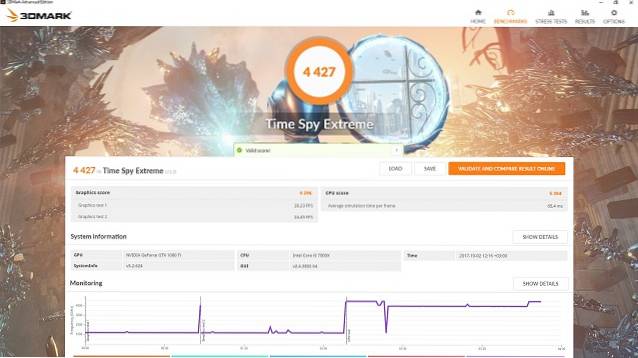
Kromě toho mají testy pokročilý grafický vizuál s efekty osvětlení a stínů. To vše zajišťuje, že využití GPU jde až na 100%, takže můžete najít možnosti svého stroje. A jak jsem řekl, 3DMark nabízí standardní srovnávací skóre napříč platformami kterou můžete použít ke stanovení hodnocení vašeho GPU - bez ohledu na výrobce grafické karty, ať už je to Nvidia, AMD nebo Intel. Závěrem tedy lze říci, že 3DMark je stejně výkonný software pro zátěžové testování pro GPU a měli byste si to na svém počítači určitě vyzkoušet.
Podívejte se na 3DMark (Zdarma, od pokročilých edic začíná na 29,99 $)
3. FurMark
Mnoho lidí věří, že FurMark je nadměrný pro zátěžové testování GPU a správně. To GPU ohromně zatěžuje do té míry, že může poškodit váš hardware v důsledku přehřátí. nicméně, můžete podstoupit jeho základní test, kterým je standardní test OpenGL pro měření stability GPU. Můžete dokonce zadat vlastní předvolbu, jako je rozlišení, dynamické pozadí, režim obrazovky, čas škrticí klapky a další.
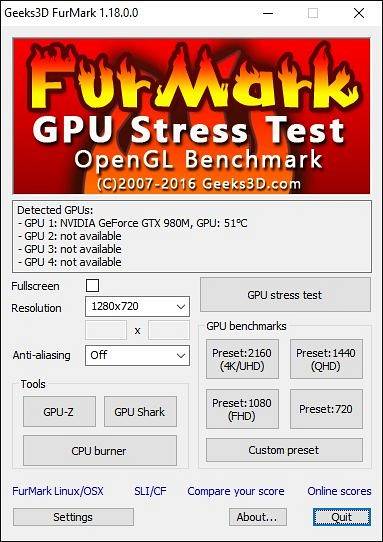
I když jsou testy velmi pokročilé, nemůžete pomocí aplikace FurMark sledovat mnoho základních metrik. Budete muset použít software, jako je nástroj MSI Afterburner, abyste mohli sledovat používání a teplotu GPU. Na závěr přejděte na FurMark, pokud máte zkušenosti a odborné znalosti potřebné pro zátěžové testování GPU.
Podívejte se na FurMark (Volný, uvolnit)
Poznámka: Nvidia automaticky podkryje svůj GPU v okamžiku, kdy spustíte FurMark. Pokud tedy testujete FurMark na GPU Nvidia, nebudete mít správné čtení. V takovém případě se doporučuje vyzkoušet jiný nástroj z tohoto seznamu.
4. MSI Kombustor
MSI Kombustor je známý nástroj MSI pro zátěžové testování a benchmarking GPU. Je speciálně navržen tak, aby posunul vaši grafickou kartu na absolutní hranici pomocí několika intenzivních simulací a ukázek. MSI Kombustor mimo jiné také měří tepelný výkon a testuje stabilitu GPU.
Chcete-li plně využít výhod MSI Kombustor, měli byste použít jiný nástroj MSI s názvem Afterburner. Jedná se o nástroj pro přetaktování od společnosti MSI, který vám dává plnou kontrolu nad vašimi grafickými kartami. Můžete přizpůsobit profily ventilátorů a upravit taktovací frekvenci a napětí GPU. Umožní vám najít dokonalou rovnováhu mezi výkonem a teplotou.

Pokud jde o Kombustor, podporuje všechna hlavní grafická rozhraní API - DirectX, OpenGL a Vulkan - pro testování výkonu GPU ve všech prostředích. Kromě toho, MSI Kombustor klade na GPU směšnou zátěž mnoho pokročilých testů, které zahrnují skenování artefaktů, zátěžový test PhysX 4 GPU, mozaikování, Test hloubky ostrosti, fyzicky založené vykreslování a další.
Kromě toho také využívá vysoce intenzivní testy Furmark k namáhání GPU do extrému. Řekl bych, že pokud máte špičkovou grafickou kartu, pak MSI Kombustor patří mezi nejlepší nástroje pro zátěžový test GPU.
Podívejte se na MSI Kombustor (Volný, uvolnit)
5. OCCT
Zatímco OCCT je všeobecně známý pro zátěžové testování CPU, může také mučit GPU na absolutní hranici. Pomocí OCCT můžete otestovat stabilitu parametrů přetaktování, jako je napětí, frekvence a rozlišení. Nasazuje verzi OCCT Test stability GPU, který se nazývá chlupatý koblih. Grafické vykreslovací jádro je tak silné, že historicky vyprázdnilo obrazovky počítačů poháněných hlavní grafickou kartou. Výsledkem je, že test odhalil hlavní konstrukční chyby v architektuře čipové sady GPU.
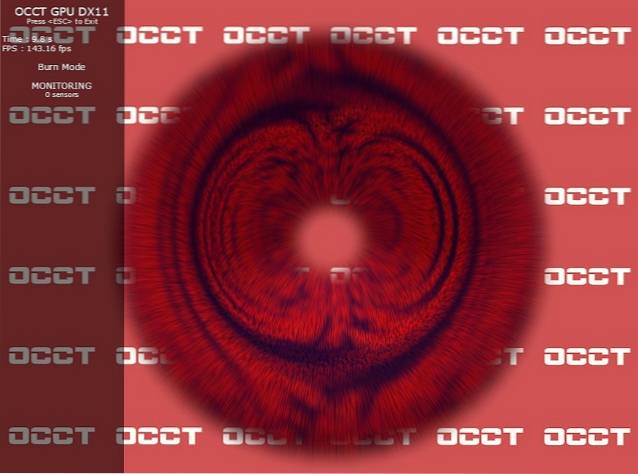 Nejlepší částí OCCT je však to, že to není jen software pro zátěžové testování, ale také umožňuje detekovat chyby GPU a sledovat aktivní hodnoty. Pomocí GPU: MEMTEST můžete najít chyby v paměti grafické karty. Celkově vzato je OCCT víceúčelovým nástrojem pro zátěžový test GPU a měli byste to určitě vyzkoušet. Jedinou nevýhodou je, že nedostanete srovnávací skóre, ale to je možné.
Nejlepší částí OCCT je však to, že to není jen software pro zátěžové testování, ale také umožňuje detekovat chyby GPU a sledovat aktivní hodnoty. Pomocí GPU: MEMTEST můžete najít chyby v paměti grafické karty. Celkově vzato je OCCT víceúčelovým nástrojem pro zátěžový test GPU a měli byste to určitě vyzkoušet. Jedinou nevýhodou je, že nedostanete srovnávací skóre, ale to je možné.
Podívejte se na OCCT (Zdarma pro osobní použití, začíná na $ 1 za měsíc pro profesionální uživatele)
6. AIDA64 Extreme
Kromě testu CPU nabízí AIDA64 Extreme zátěžový test GPU známý jako test GPGPU Benchmark. Má test stability systému, který zahrnuje GPU, a můžete spustit řadu graficky náročných úkolů a dostat počítač na pokraj. AIDA64 Extreme zavádí 64bitový zátěžový testovací modul s více vlákny a používá OpenGL API k posunutí GPU na maximální kapacitu.
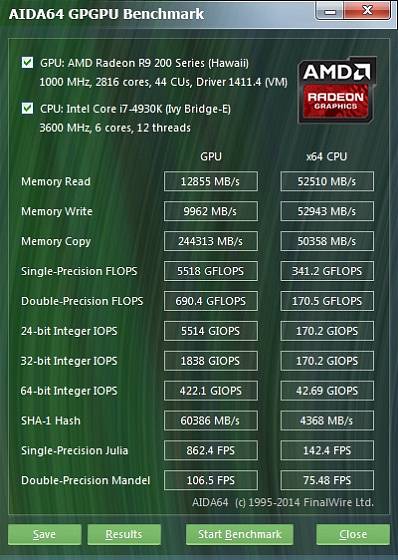 Nejlepší částí AIDA64 Extreme je to, jak je uživatelsky přívětivý. Získáte nejrůznější informace i při velkém stresu, jako je spotřeba energie, využití GPU, frekvence, teplota a další. Jednoduše řečeno, pokud jste v tomto světě noví a chcete jednoduchý nástroj pro zátěžový test GPU, je AIDA64 Extreme dobrým začátkem.
Nejlepší částí AIDA64 Extreme je to, jak je uživatelsky přívětivý. Získáte nejrůznější informace i při velkém stresu, jako je spotřeba energie, využití GPU, frekvence, teplota a další. Jednoduše řečeno, pokud jste v tomto světě noví a chcete jednoduchý nástroj pro zátěžový test GPU, je AIDA64 Extreme dobrým začátkem.
Podívejte se na AIDA64 Extreme (30denní bezplatná zkušební verze, 39,95 $ za 3 počítače)
Často kladené otázky
Otázka: Je zátěžový test GPU bezpečný?
Je bezpečné otestovat váš GPU a posunout jeho limity. Nedoporučuje se však tyto testy opakovat po delší dobu, protože by to mohlo ovlivnit teplotní podmínky grafické karty.
Otázka: Jak dlouho bych měl zátěžový test GPU testovat?
Ideální doba zátěžového testu GPU by byla hodina. Můžete také provést krátké 15minutové zátěžové testy, abyste se ujistili, že vše funguje podle očekávání.
Otázka: Jak zjistím, zda moje GPU selhává?
Nejjednodušší způsob, jak zjistit, zda váš grafický procesor selhává, je zkontrolovat, zda během zátěžového testu selže. Kromě toho dávejte pozor na závady nebo poklesy rámu v tomto procesu. Můžete také zkontrolovat teplotu, abyste zjistili, zda se GPU přehřívá, což naznačuje, že váš GPU není v dobrém stavu.
Otázka: Můžete opravit mrtvý GPU?
To závisí na tom, proč GPU nefungovalo. Za to, co stojí za to, můžete v extrémních případech vyzkoušet metodu pece, pokud máte zdroje.
Zátěžový test GPU s těmito nástroji a kontrola stability
Takže to bylo našich 5 tipů na nejlepší software pro zátěžové testování GPU. Téměř všechny nástroje uvedené v tomto seznamu jsou bezpečné, takže se nemusíte starat o poškození GPU. Při používání FurMarku však buďte trochu opatrní, protože pokud není správně nakonfigurován, může řídit matice GPU. Pokud ale chcete, aby více takových programů testovalo různé hardwarové komponenty, proveďte níže uvedený komentář a dejte nám vědět. Vaše návrhy určitě zohledníme.
 Gadgetshowto
Gadgetshowto



